Se sport i Apple TV-appen
Skærmen Sport i Apple TV-appen giver dig øjeblikkelig adgang til en lang række direkte og planlagte sportsbegivenheder, herunder abonnementsbaseret adgang til funktioner som Friday Night Baseball og Major League Soccer med MLS Season Pass.
Bemærk: Andre sportsbegivenheder kræver muligvis også et abonnement afhængigt af udbyderen.
Du kan se igangværende kampe med opdaterede resultater, gennemse kommende kampe, se flere kampe på samme tid og få adgang til udsendelser med optakt og opsummering. Du kan også slå Mine sportsgrene til for at følge dine favorithold – få besked om kommende begivenheder, se liveresultater og gå direkte til kampe, der vises i rækken Se videre.
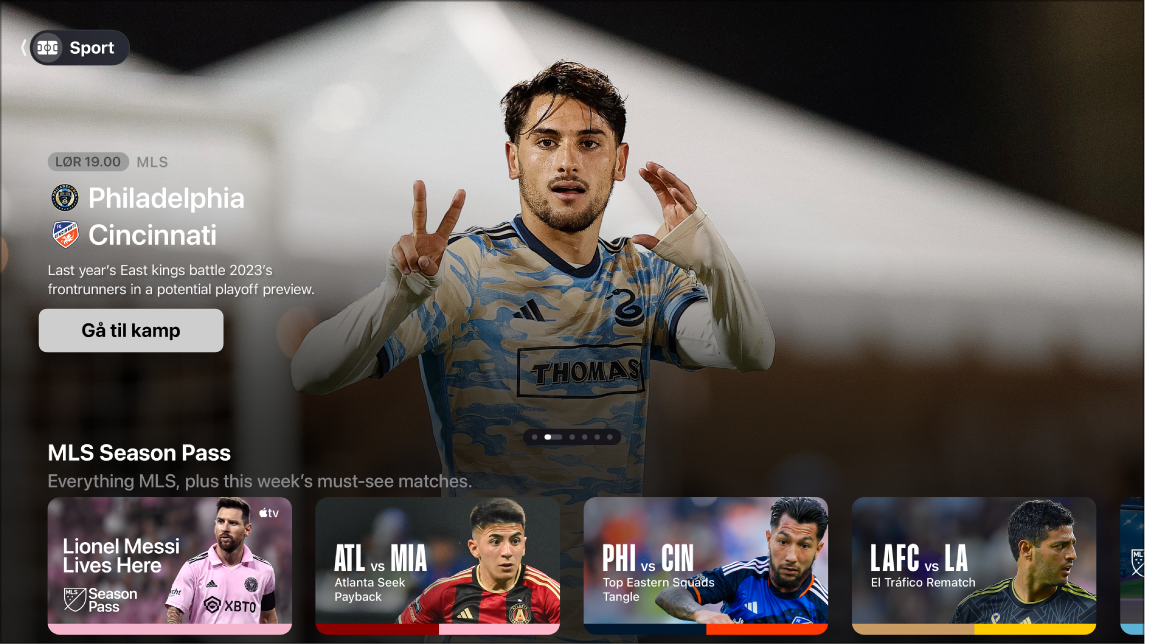
Gennemse og se live sport
Gå til Apple TV-appen
 på Apple TV.
på Apple TV.Åbn indholdsoversigten, og vælg derefter Sport.
Naviger ned til en kategorirække, og naviger derefter til venstre eller højre for at se tilgængelige indstillinger.
Bemærk: Du slår opdaterede resultater fra som beskrevet i Juster indstillinger til Apple TV-appen på Apple TV.
Hvis du vil begynde at se en begivenhed, du vælge en igangværende sportsbegivenhed og vælge Se live for at se en liveudsendelse eller Start igen for at se fra begyndelsen.
Følg anvisningerne på skærmen, hvis du ikke har abonneret på kanalen eller appen.
Se Se flere livestreams med sport samtidig for at få oplysninger om at se flere kampe på samme tid.
Lyt til direkte lokalradio (hvis tilgængelig) under Friday Night Baseball-kampe
Mens du ser en kamp, kan du vise betjeningsmulighederne til afspilning.
Skub op på klikfeltet eller berøringsoverfladen, og vælg
 .
.Vælg en mulighed for lydspor på lokalmenuen:
TV: Afspil kommentatorlyden fra tv-udsendelsen.
Lokalradio, [udehold, sprog]: Lyt til udeholdets lokale radio, mens du ser kampen.
Lokalradio, [hjemmehold, sprog]: Lyt til hjemmeholdets lokale radio, mens du ser kampen.
Du lukker lokalmenuen ved at trykke på
 eller
eller  på fjernbetjeningen.
på fjernbetjeningen.
Følg dine favorithold med Mine sportsgrene
Slå Mine sportsgrene til for at følge dine favorithold på Apple TV, se deres kampe i rækken Se videre og modtage notifikationer, når de skal til at gå i gang.
Hvis du allerede har konfigureret Mine sportsgrene i appen News eller Apple Sports på en iPhone eller iPad, vises dine hold automatisk i Apple TV-appen på Apple TV. Du kan få flere oplysninger i Følg dine favorithold med Mine sportsgrene i Brugerhåndbog til iPhone eller Konfigurer dine favorithold og ligaer i Brugerhåndbog til Apple Sports.
Gå til Apple TV-appen
 på Apple TV.
på Apple TV.Åbn indholdsoversigten, og vælg derefter Sport.
Naviger ned til den sidste række, og vælg Følg dine hold.
Hvis du allerede følger hold, kaldes emnet Administrer mine sportsgrene.
Vælg Slå til (hvis det er første gang, du indstiller Mine sportsgrene).
Rul til en sportskategori på listen (f.eks. MLS, MLB eller NBA), naviger til dit hold til højre, og vælg det.
Der vises nu en stjerne ud for dit hold. Du kan føje så mange hold til Mine sportsgrene, som du vil.
For at fjerne et hold skal du vælge det i Mine sportsgrene og derefter vælge Fjern.
Når du er logget ind med den samme Apple-konto på din iPhone, iPad og Mac, vises de hold, du følger, i appen News og i Apple TV-appen på alle dine enheder. Du går ikke glip af et sekunds action, selv når du er væk fra dit Apple TV.
Bemærk: Du kan ikke vælge hold, du vil følge, på en Mac. Når du vil vælge hold, skal du følge dem i appen News eller i Apple TV-appen på din iPhone eller iPad eller på Apple TV.
